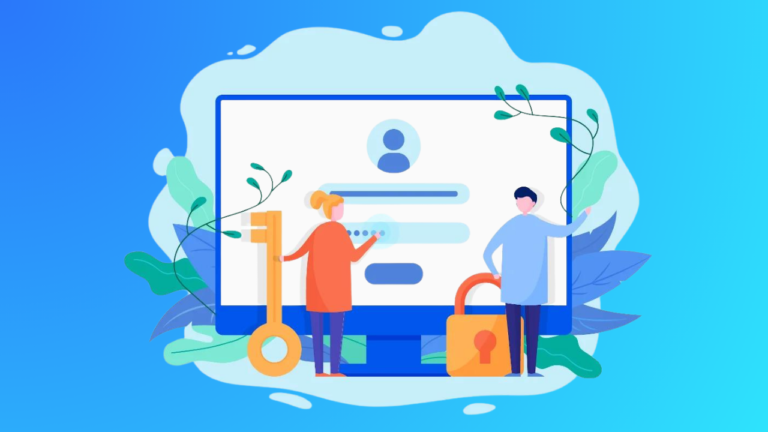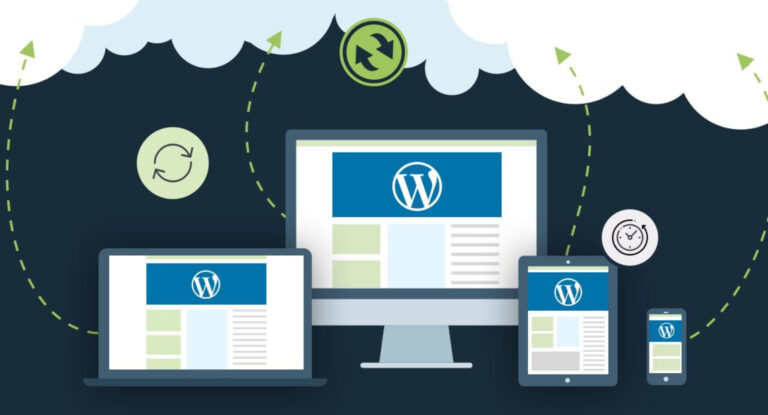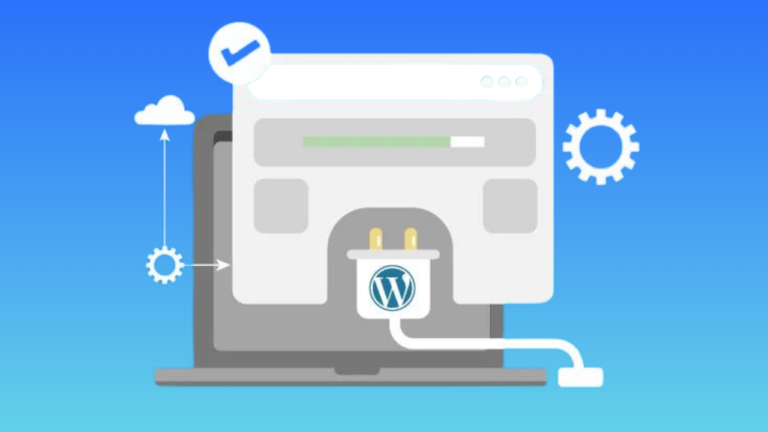Jak wyczyścić pamięć podręczną przeglądarek? – Co to jest cache i strona internetowa WordPress ?
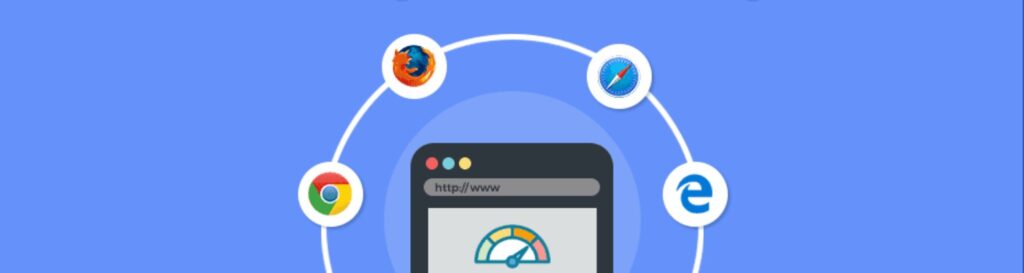
Jak wyczyścić pamięć podręczną przeglądarek
Cache przeglądarki może również powodować problemy, jeśli zmiany na stronie nie są widoczne. Oto jak wyczyścić cache w popularnych przeglądarkach:
 Google Chrome:
Google Chrome:
Otwórz menu w prawym górnym rogu i kliknij Historia
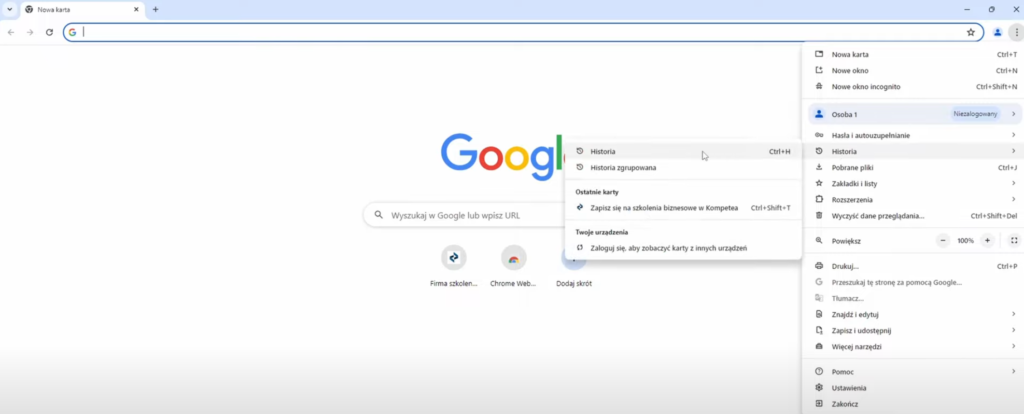
Wybierz wyczyść dane przeglądania.
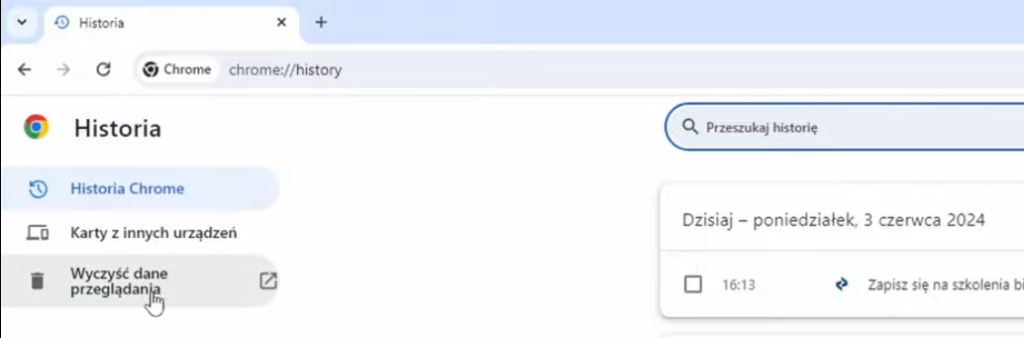
Wybierz Obrazy i pliki w pamięci podręcznej oraz Pliki cookie i inne dane witryn.
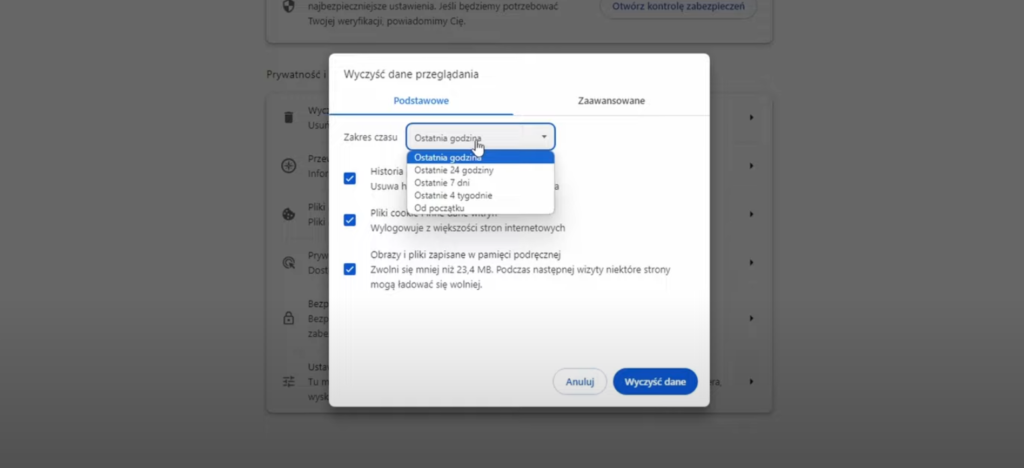
Kliknij Wyczyść dane.
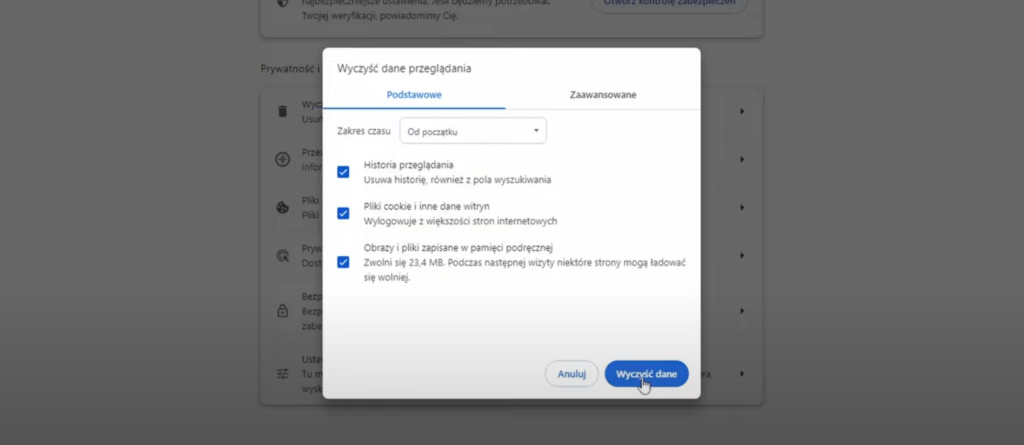
 Mozilla Firefox:
Mozilla Firefox:
Otwórz menu prawym górnym rogu Historia > Wyczyść historie przęglądania
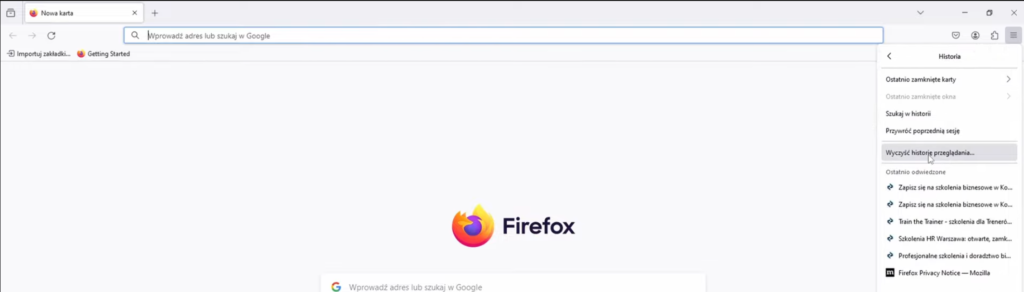
Wybierz okres do wyczyszczenia i kliknij Wyczyść
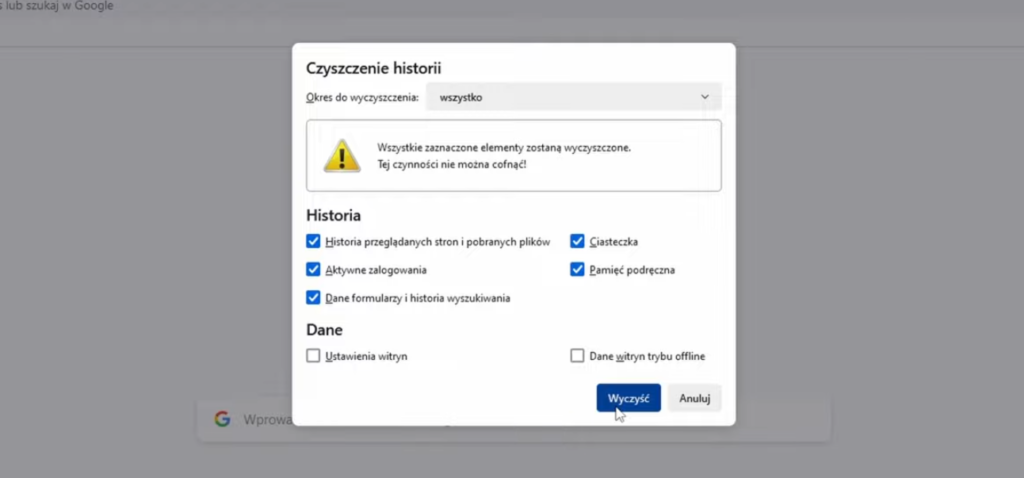
 Microsoft Edge:
Microsoft Edge:
Otwórz menu w prawym górnym rogu i wybierz Historia
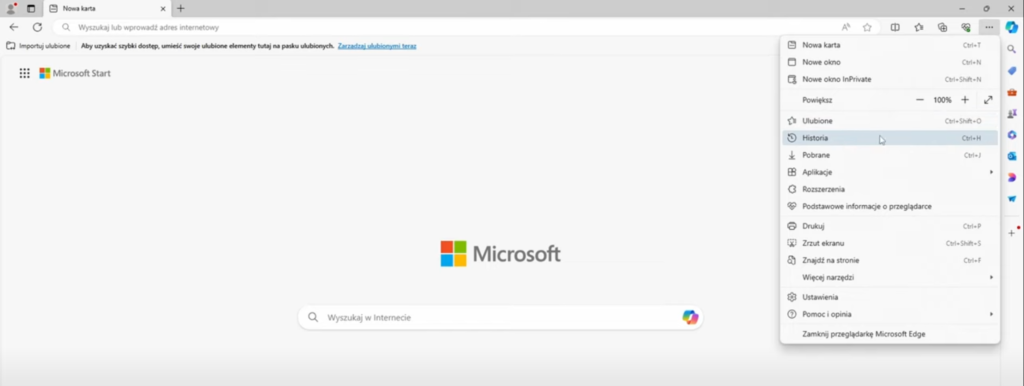
Naciśnij ikonę kosza
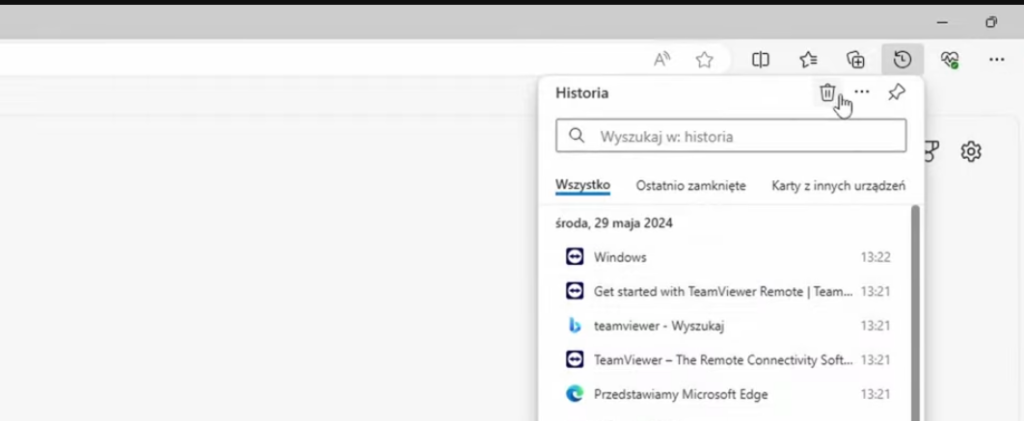
W sekcji Wyczyść dane przeglądania kliknij Wybierz, co chcesz wyczyścić.
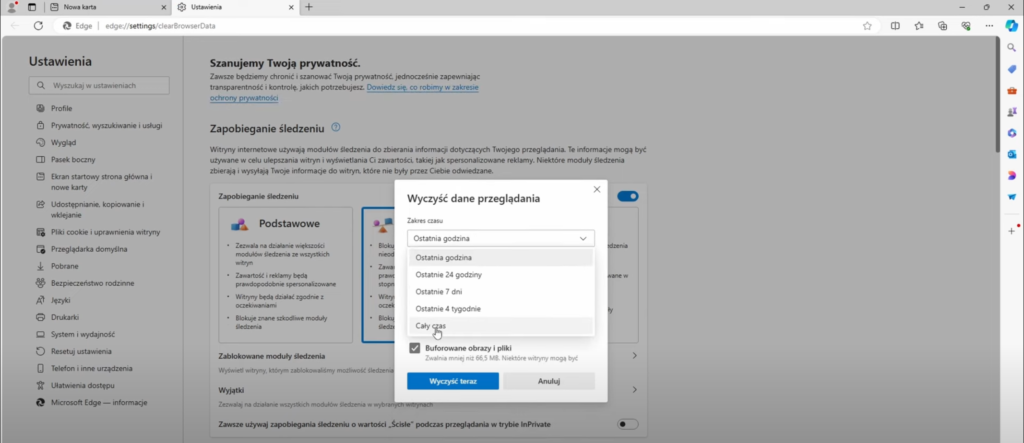
Wybierz Pliki cookie i inne dane witryn oraz Obrazy i pliki w pamięci podręcznej.
Kliknij Wyczyść teraz.
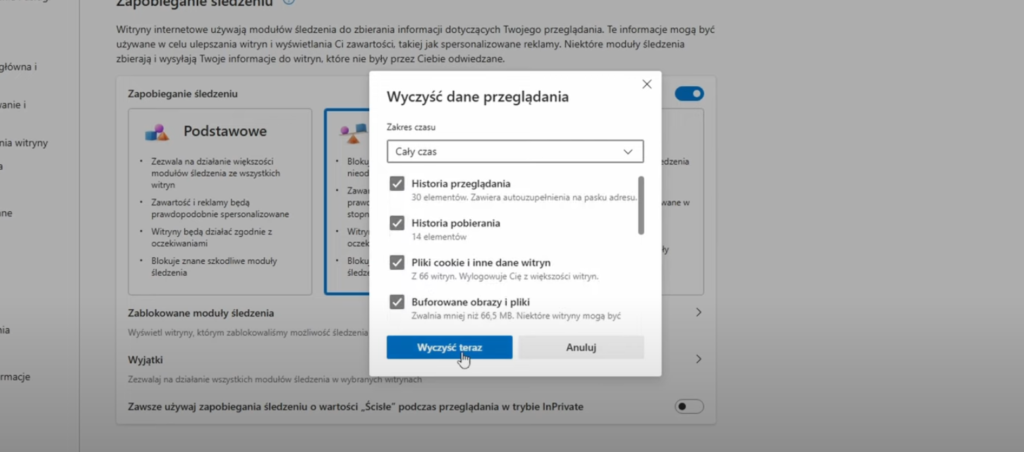
![]() Opera:
Opera:
Otwórz menu Opera i wybierz Historia
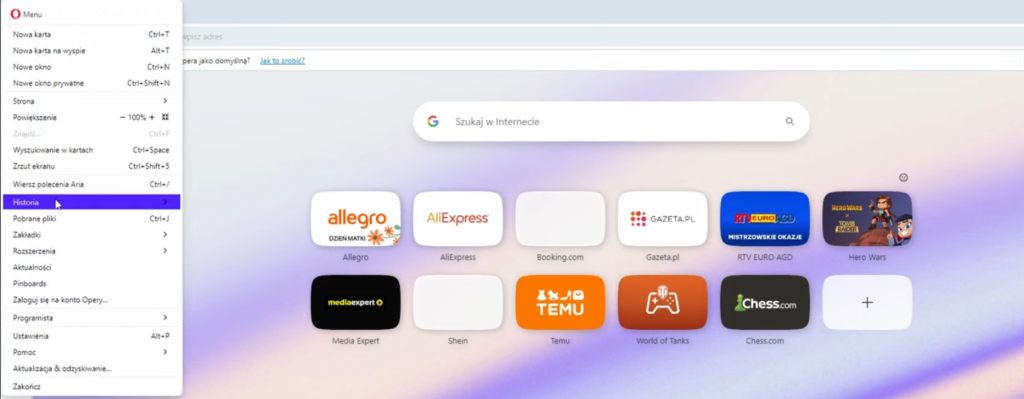
Zaznacz wszystko i wybierz z zakresu czasu Od początku
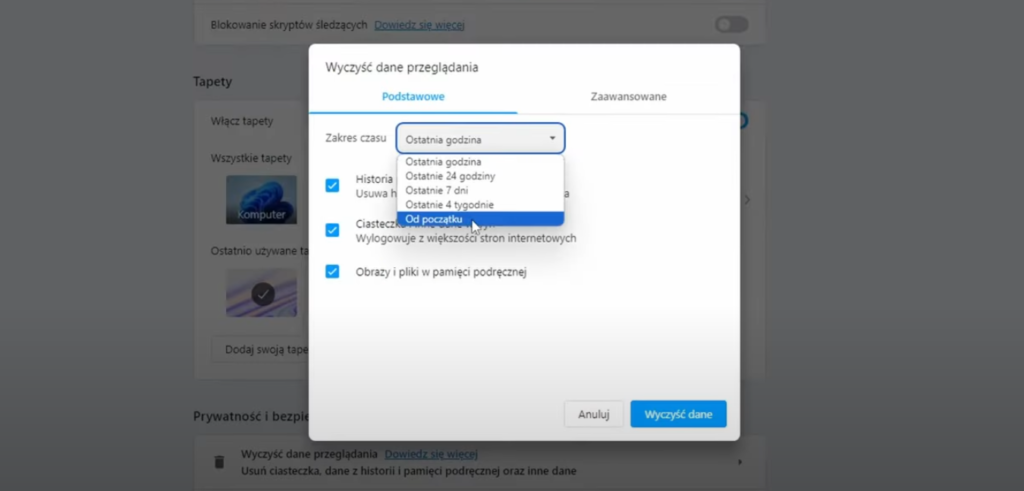
Kliknij Usuń wszystkie.
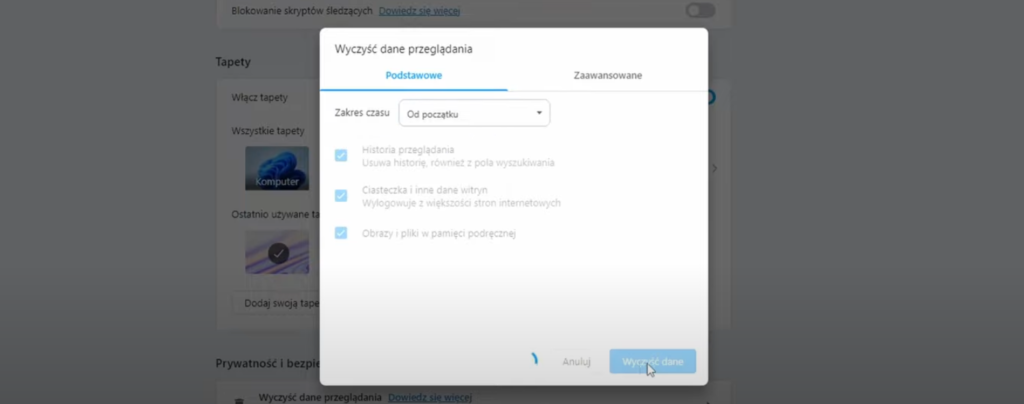
Co to jest cache strony internetowej WordPress?

Cache to mechanizm przechowywania tymczasowych kopii danych w celu przyspieszenia dostępu do nich przy kolejnych odwiedzinach. W kontekście strony internetowej WordPress, cache może odnosić się zarówno do przechowywania danych na serwerze, jak i na urządzeniach użytkowników. Cache zmniejsza obciążenie serwera i przyspiesza ładowanie strony, ponieważ niektóre elementy nie muszą być za każdym razem pobierane na nowo.
Czyszczenie cache WordPress
![]() Cache serwera: To przechowywanie statycznych wersji dynamicznych stron internetowych WordPress na serwerze. Zamiast generować stronę za każdym razem, gdy użytkownik ją odwiedza, serwer może dostarczyć wcześniej wygenerowaną kopię.
Cache serwera: To przechowywanie statycznych wersji dynamicznych stron internetowych WordPress na serwerze. Zamiast generować stronę za każdym razem, gdy użytkownik ją odwiedza, serwer może dostarczyć wcześniej wygenerowaną kopię.
![]() Cache przeglądarki: Przeglądarki internetowe przechowują zasoby strony internetowej WordPress, takie jak np. obrazy czy kody strony lokalnie na urządzeniu użytkownika. Dzięki temu, przy kolejnych wizytach, przeglądarka może szybko załadować te zasoby z lokalnej pamięci, zamiast pobierać je z serwera.
Cache przeglądarki: Przeglądarki internetowe przechowują zasoby strony internetowej WordPress, takie jak np. obrazy czy kody strony lokalnie na urządzeniu użytkownika. Dzięki temu, przy kolejnych wizytach, przeglądarka może szybko załadować te zasoby z lokalnej pamięci, zamiast pobierać je z serwera.
![]() Cache pluginu: Wtyczki cache w WordPressie pomagają zarządzać i optymalizować cache strony. Mogą one oferować różne techniki cache, w tym cache serwera, cache przeglądarki i inne zaawansowane metody.
Cache pluginu: Wtyczki cache w WordPressie pomagają zarządzać i optymalizować cache strony. Mogą one oferować różne techniki cache, w tym cache serwera, cache przeglądarki i inne zaawansowane metody.
Dlaczego cache strony internetowej WordPress jest ważny?
Poprawa wydajności: Dzięki cache, strona internetowa WordPress ładuje się szybciej, co jest korzystne zarówno dla użytkowników, jak i dla SEO. Szybsze strony mają wyższe pozycje w wynikach wyszukiwania.
Zmniejszenie obciążenia serwera: Przechowywanie statycznych kopii stron zmniejsza liczbę żądań do serwera, co może obniżyć koszty hostingu i zwiększyć stabilność strony podczas nagłych wzrostów ruchu.
Oszczędność zasobów: Buforowanie pozwala na bardziej efektywne wykorzystanie zasobów serwera, co może pomóc w obniżeniu koszty serwera, szczególnie w przypadku mniejszych planów hostingowych.
Jak wyczyścić cache w stronie internetowej WordPressie?
Pomimo korzyści płynących z cache, czasami konieczne jest wyczyszczenie pamięci podręcznej, aby zobaczyć najnowsze zmiany na stronie internetowej WordPress. W zależności od używanej wtyczki cache, proces może się różnić.
Jak wyczyścić pamięć podręczną w WP Super Cache?
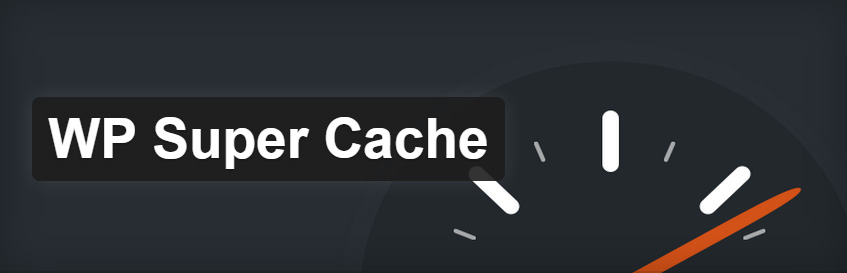
W kokpicie WordPress przejdź do sekcji Ustawienia i wybierz WP Super Cache z menu po lewej stronie. W sekcji ustawień WP Super Cache znajdziesz przycisk „Usuń pamięć podręczną”. Kliknij ten przycisk, aby usunąć wszystkie pliki z pamięci podręcznej twojej witryny
Jak wyczyścić pamięć podręczną w WP Rocket
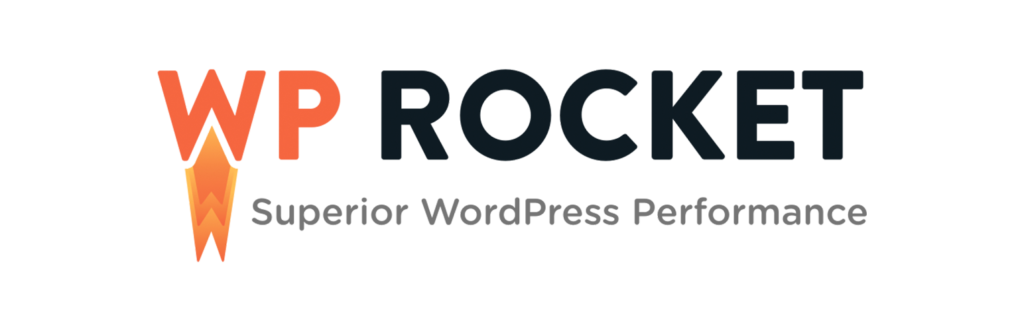
Przejdź do panelu administracyjnego WordPressa.
Przejdź do WP Rocket.
Kliknij Clear Cache w menu na górze strony.
Jak wyczyścić pamięć podręczną w W3 Total Cache

Przejdź do panelu administracyjnego WordPressa.
Przejdź do Performance > Dashboard.
Kliknij Empty All Caches.
Aby skutecznie korzystać z cache strony internetowej WordPress, warto przestrzegać kilku najlepszych praktyk:
Regularne czyszczenie cache: Regularne czyszczenie cache, szczególnie po wprowadzeniu dużych zmian na stronie, pomaga zapewnić, że użytkownicy zawsze widzą najnowsze treści.
Ustawienia wtyczek cache: Konfiguracja wtyczek cache, takich jak WP Super Cache czy W3 Total Cache, powinna być dostosowana do specyfiki strony. Ustawienia takie jak czas wygasania cache mogą znacząco wpłynąć na wydajność.
Monitorowanie wydajności: Regularne monitorowanie wydajności strony pomoże zidentyfikować, czy cache działa prawidłowo i czy nie powoduje problemów.
Unikanie zbyt dużego cache’owania: Nadużywanie ustawienia cache mogą prowadzić do problemów z aktualizacją treści, co może frustrować użytkowników.